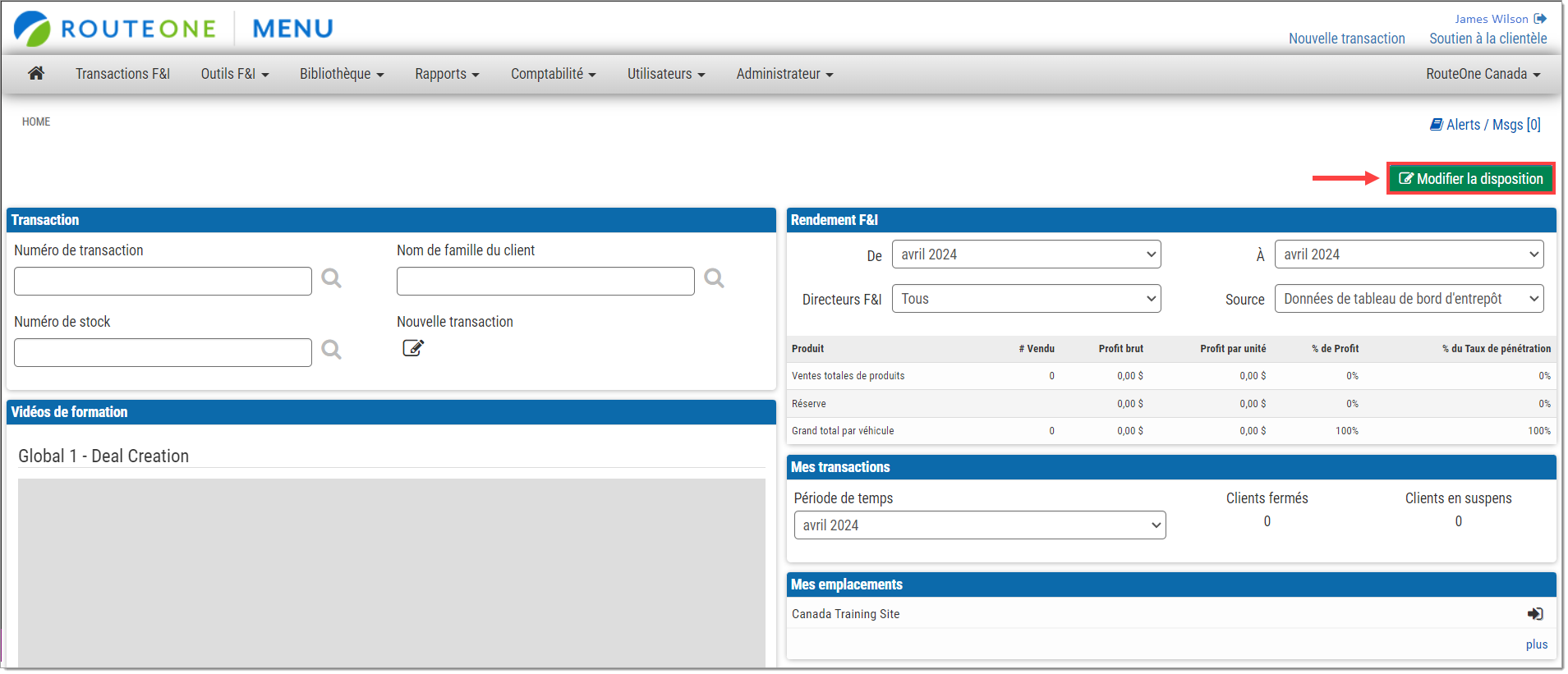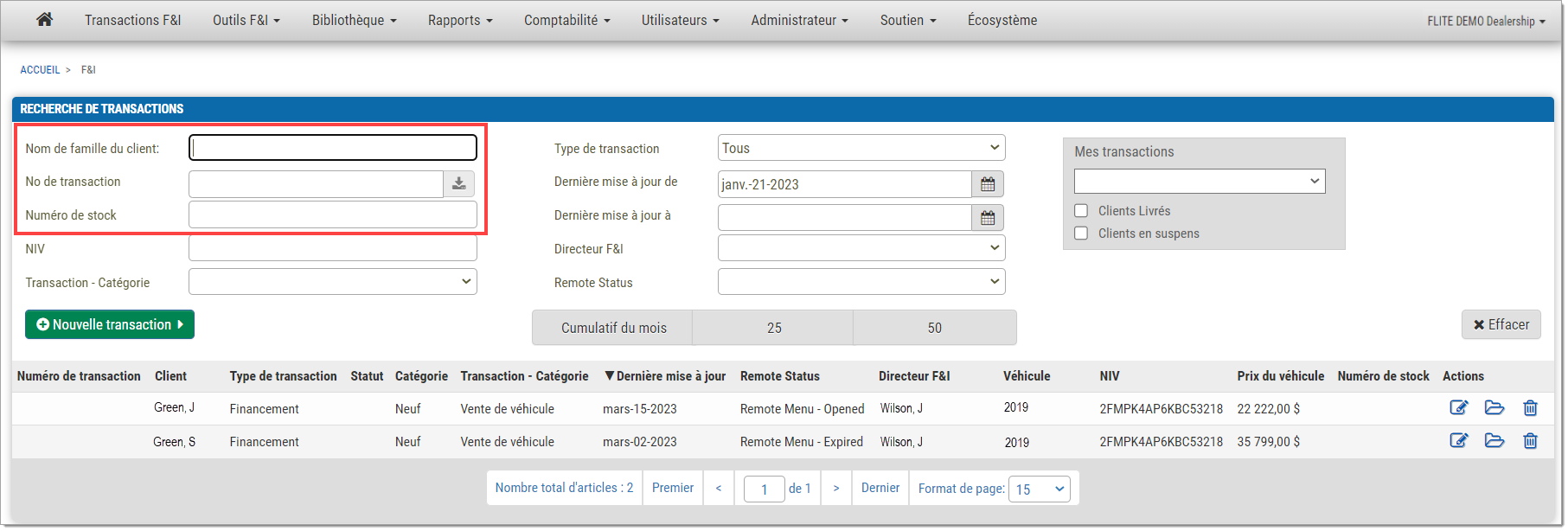Guides connexes :
Menu
Présentation du Menu RouteOne
Qu’est-ce que le menu RouteOne?
Le menu Route est un menu de finance et d’assurance (F & I) numérique en nuage, ainsi qu’une plateforme de transaction électronique dans le secteur de l’industrie automobile. La meilleure plateforme de financement numérique de l’industrie, le menu offre aux concessionnaires une interface simple et facile à utiliser, qui leur permet de susciter l’intérêt des clients à l’égard d’un menu interactif personnalisé visant à accroître les ventes de produits. En plus, la capacité de classification et de transaction électronique propose un processus simple d’enregistrement de produit.
Accéder au menu RouteOne
Ouvrir une session
Pour de plus amples renseignements sur l’ouverture d’une session, visitez le guide « Ouverture d’une session dans le menu RouteOne ».
Page d’accueil
La page d’accueil est une page de destination personnalisable, permettant de suivre différents aspects du processus F & I, de rechercher des transactions, et de consulter des nouvelles sur le site. Les nouvelles sur le site peuvent comprendre des messages s’adressant aux utilisateurs à propos de formations ou autres sujets d’intérêt.
Si vous souhaitez personnaliser votre page d’accueil, cliquez sur le bouton « Modifier la disposition ». Vous pouvez ajouter des éléments en cliquant et en glissant ces derniers depuis la liste au bas de l’écran, ou encore les supprimer, en cliquant sur le « X ».
Page de transactions F & I
La page de transactions F & I comprend toutes les transactions effectuées dans le système de menus. Depuis cet écran, l’utilisateur peut rappeler les anciennes transactions, réorganiser son affichage de manière à inclure toutes les transactions conclues ou en suspens en fonction d’une plage de dates données, puis lancer le processus de création d’une nouvelle transaction.
Pour rappeler une transaction existante, commencez par taper le nom de famille du client, et le numéro de transaction ou le numéro de stock, de manière à ce que l’application puisse en trier dynamiquement les résultats. Le menu déroulant des types de transactions, les plages de dates et les cases à cocher My Deals (mes transactions) servent également à converger vers des types de transactions particuliers.
Pour ajouter une transaction dans le système, il suffit de saisir un nouveau numéro de transaction et de cliquer sur l’icône « Entrer », permettant d’importer la transaction au moyen d’une intégration DMS certifiée.
Pour créer une nouvelle transaction, cliquez sur le bouton « +Nouvelle transaction ».
Pour de plus amples renseignements sur la création d’une nouvelle transaction, cliquez ici pour consulter le guide de l’utilisateur « Créer des transactions dans le menu RouteOne ».
Soutien de RouteOne
Heures d’ouverture (est):
Lundi au vendredi de 9 h à 21 h
Vous ne trouvez pas ce dont vous avez besoin?
Essayez notre outil de recherche